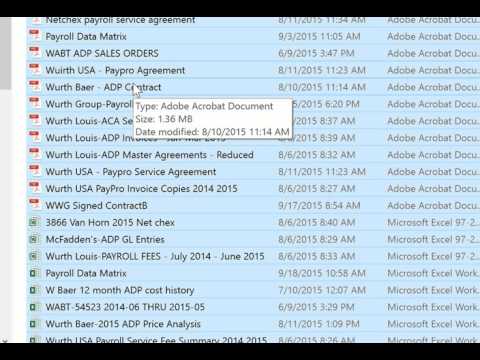Met All-in-One en Three-in-One printers kunt u printen, scannen, kopiëren en zelfs faxen. U moet uw printer correct aansluiten om de scanfunctie te gebruiken. De Canon MX410 kan scans met hoge resolutie maken naar Windows- en Apple-computers of naar USB-apparaten.
Stappen
Deel 1 van 3: De scanner aansluiten

Stap 1. Zorg ervoor dat uw multifunctionele machine is aangesloten op uw computer, het stopcontact en internet
Als je een sterke Wi-Fi-verbinding hebt, hoef je misschien niet de HDMI-kabel te gebruiken die bij internet is geleverd om de twee apparaten met elkaar te verbinden

Stap 2. Volg de installatie-aanwijzingen wanneer u deze voor het eerst aansluit
Veel computers zullen u waarschuwen dat u een nieuw apparaat hebt aangesloten, en zij zullen u helpen het te installeren.

Stap 3. Ga naar de secties Systeemvoorkeuren of Configuratiescherm van uw computer
Dit is meestal toegankelijk via het gedeelte Toepassingen of Deze computer. Kies "Printers en scanners" of "Apparaten" om zelf een apparaat toe te voegen.

Stap 4. Klik op “Printer/Scanner toevoegen
” Dit kan ook worden afgekapt in de vorm van een plusknop. Nadat u erop hebt geklikt, laat u de computer alle apparaten registreren.

Stap 5. Klik op de Canon MX410-scanner
Voeg de scanner toe aan uw lijst met beschikbare apparaten.
Deel 2 van 3: Scannen naar computer op de MX410

Stap 1. Ga naar je lijst met programma's/applicaties
Dubbelklik op de Canon MX410 om het Snelmenu te starten.

Stap 2. Selecteer de hoekknop of het hoofdmenu
Kies vervolgens uit de lijst met opties om tekst te scannen of een foto te scannen.
Als de Canon-printer slechts een kleine lijst met opties toont, klikt u op de zijpijlen om toegang te krijgen tot de verborgen opties

Stap 3. Plaats uw artikel in de documentinvoer of op de flattop
Selecteer vervolgens de bron als een van beide locaties.

Stap 4. Klik op de knop om een voorbeeld van de scan te bekijken
Pas de scanresolutie, opslaglocatie en andere items aan.

Stap 5. Klik op "Scannen
” Het moet de afbeelding of het tekstdocument naar uw computer scannen op de opgegeven locatie.
Deel 3 van 3: Scannen naar USB op de MX410

Stap 1. Zet uw multifunctionele printer aan
Zoek het gebied waar u een USB rechtstreeks op de machine kunt aansluiten.

Stap 2. Plaats uw USB-station

Stap 3. Plaats je foto of tekst op de flatbed en sluit de bovenkant
U kunt de documentinvoer ook voor tekst gebruiken.

Stap 4. Druk op de knop "Scannen"
Kies de optie om naar USB te scannen in plaats van naar een aangesloten computer.

Stap 5. Pas de opties op het kleine printerscherm aan
Druk vervolgens op Enter om naar uw USB-station te scannen. Verwijder de schijf zodra de scan is voltooid.

Stap 6. Test deze functie door de USB-stick in uw computer te plaatsen en de afbeeldingen of documenten te doorzoeken
Het zou moeten verschijnen in het hoofdscherm van de inhoud van uw USB-station.